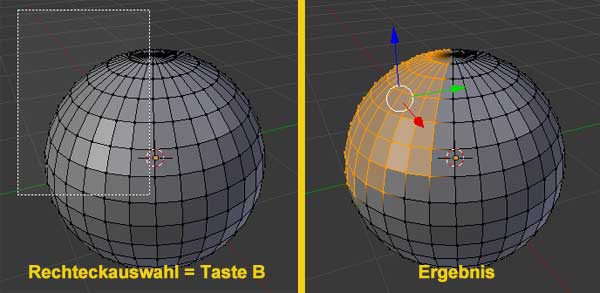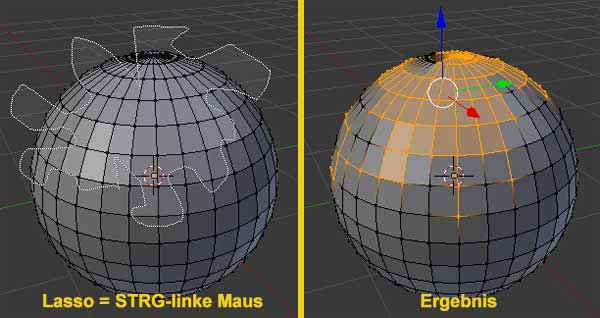Blender 010 – Auswahlverfahren – Lasso, Circle, Box
Um mit Blender Auswahlen zu treffen hat man verschiedene Werkzeuge und Hilfen. Grundsätzlich geschieht das über die Maustasten (links oder rechts). Hier werden weitere Auswahlmöglichkeiten wie das Auswahl-Box-, Circle-Select und das Auswahl-Lasso vorgestellt.
Skills: Basics
Addon: Nein
Anmerkung: In Versionen vor Blender 2.8 war es üblich überwiegend mit der rechten Maustaste zu arbeiten. Seit Blender 2.8 hat sich das geändert und es ist Standardmäßig die linke Maustaste zum Selektieren und Arbeiten eingestellt.
Verdeckte Bereiche in Auswahl einbeziehen
Grundsätzlich werden bei diesen Auswahlmöglichkeiten nur die Punkte, Kanten und Faces ausgewählt die einem zugewandt sind. Nicht die Dahinter! Möchte man, was in vielen Fällen erwünscht ist, auch die hinteren Punkte, Kanten, Flächen auswählen muss der unten im Bild markierte kleine Schalter (X-Ray) aktiviert werden (siehe Bild unten).

Klein, aber Oho
Box Select (Rechteckauswahl)
Man drücke die Taste B auf der Tastatur und man kann, mit der linken Maustaste ein Auswahl-Rechteck ziehen.
Lasso Select
Die Auswahl mit dem Lasso hat kein extra Shortcut. Hier hält man lediglich die STRG-Taste gedrückt und zeichnet, mit der linken Maustaste eine Auswahl nach Belieben (siehe Bild unten).
Circle Select (Pinsel Auswahl)
Drückt man auf der Tastatur die Taste C, erhält man das Pinsel-Auswahlwerkzeug.
Die Größe des Pinsels kann man einstellen, indem man mit dem Mausrad nach vorne, oder zurückdreht. Markiert wird letztendlich, indem man die linke Maustaste drückt und über bestimmte Bereiche malt.
Besonderheit bei der Pinsel Auswahl: Um die Pinsel Auswahl zu verlassen, muss man den Auswahlvorgang über die Enter-Taste bestätigen!
Weitere Auswahlmöglichkeiten
Im Edit-Modus ist es möglich alle Punkte (oder Kanten und Faces) in einem Rutsch zu markieren. Dazu drückt man die Taste A auf der Tastatur. Ebenso kann man mit A alle Punkte, Kanten und Faces deselektieren.
Die Taste A im Object-Mode wählt alle Objekte an oder ab. Vorsicht dabei, denn es ist eher selten gewünscht alle Objekte inkl. Kamera, Licht usw. zu markieren um sie z. B. zu verschieben.
In späteren Beiträgen werden wir noch das Checker Deselect und Select Similar (gleiches auswählen) und einige andere Techniken zum Auswahlverfahren kennenlernen.